苹果手机如何打开繁体字 苹果手机繁体字设置方法
苹果手机是一款功能强大的智能手机,受到广大用户的喜爱,对于一些用户来说,他们可能更倾向于使用繁体字来进行文字输入和阅读。苹果手机如何打开繁体字呢?苹果手机提供了简便的繁体字设置方法,用户只需按照特定步骤进行操作即可轻松实现繁体字的显示和输入。下面就让我们一起来了解一下苹果手机的繁体字设置方法吧!
苹果手机繁体字设置方法
具体方法:
1.先请打开手机主屏上的“设置”应用,如下图所示
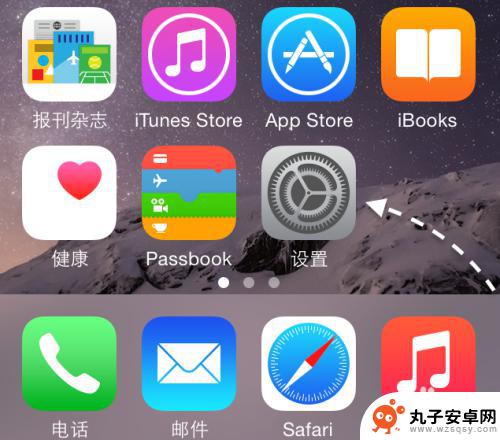
2.在设置列表里,找到“通用”一栏,点击进入。
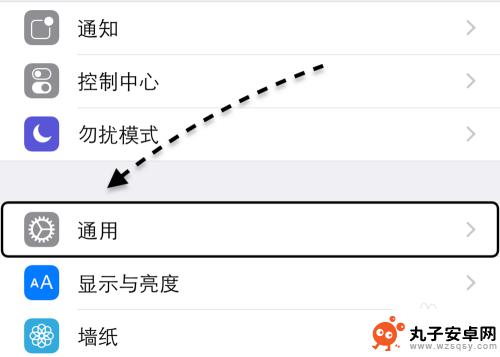
3.在通用列表里,找到“语音与地区”一栏,点击进入。
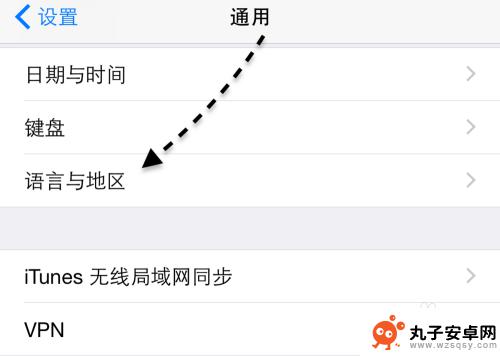
4.在语言与地区列表里,请点击“iPhone语言” 一栏,如下图所示
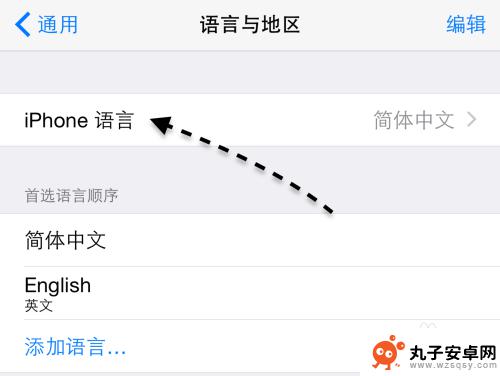
5.接下来我们选中“繁体中文”以后,再点击“完成”按钮。
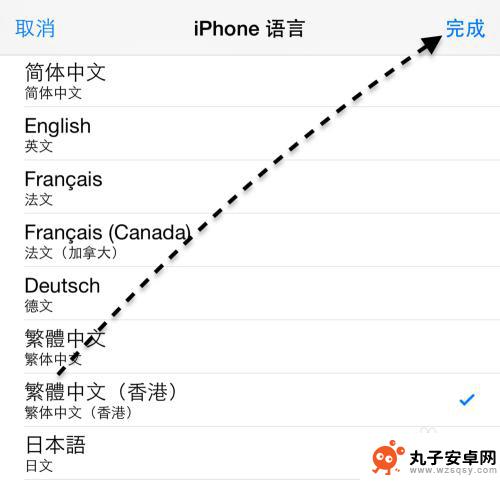
6.随后再点击底部弹出的“更改为繁体中文”一栏,如图所示
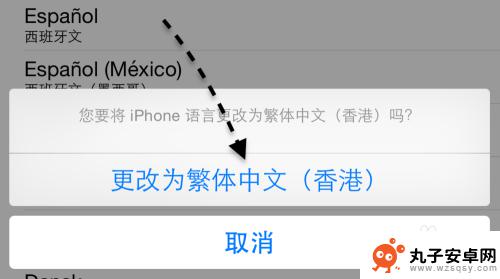
7.接着请等待 iPhone 重新启动,好了以后就可以看到手机以繁体字体来显示了。
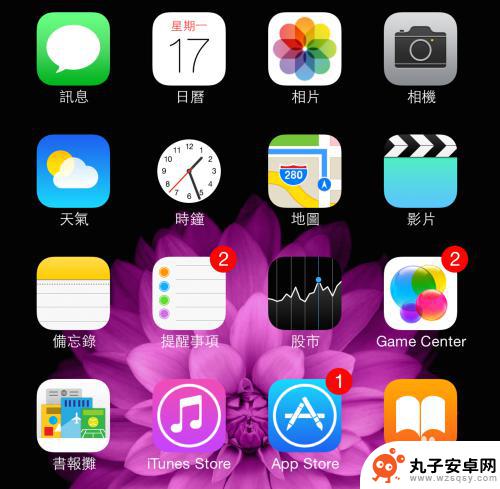
以上是关于如何在苹果手机上打开繁体字的全部内容,如果你遇到了相同的问题,可以参考本文中介绍的步骤进行修复,希望对大家有所帮助。
相关教程
-
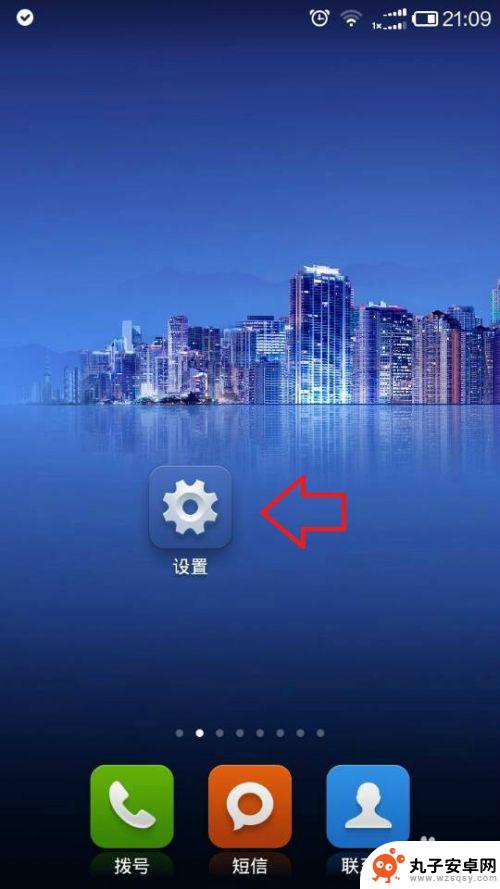 手机怎么查繁体字 手机繁体字设置方法
手机怎么查繁体字 手机繁体字设置方法在当今社会,随着科技的不断发展,手机已经成为人们生活中必不可少的一部分,随着社会的不断进步,我们也逐渐开始接触到繁体字的使用。有时候我们会遇到需要查找繁体字的情况,而手机作为我...
2024-05-30 09:41
-
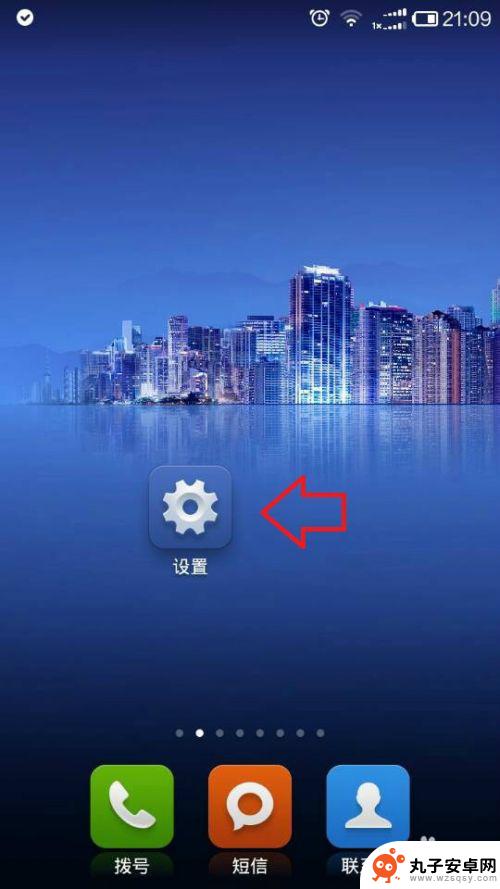 手机字幕如何改成繁体字体 手机设置繁体字教程
手机字幕如何改成繁体字体 手机设置繁体字教程随着时代的发展和科技的进步,手机已经成为我们生活中必不可少的一部分,对于一些喜欢使用繁体字的朋友来说,手机的字幕显示却可能成为一个小小的困扰。如何将手机字幕改成繁体字体呢?在这...
2024-01-05 13:30
-
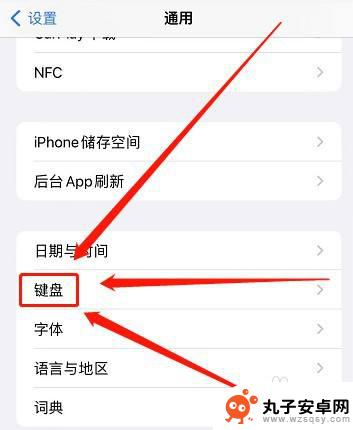 苹果手机打字变成繁体怎么变回来 苹果输入法变成了繁体字怎么办
苹果手机打字变成繁体怎么变回来 苹果输入法变成了繁体字怎么办近年来,苹果手机的普及率越来越高,越来越多的人选择使用苹果手机来满足日常通讯和娱乐的需求,有时候我们在使用苹果手机的输入法时,却遇到了一个令人困扰的问题——输入法突然变成了繁体...
2023-12-28 15:23
-
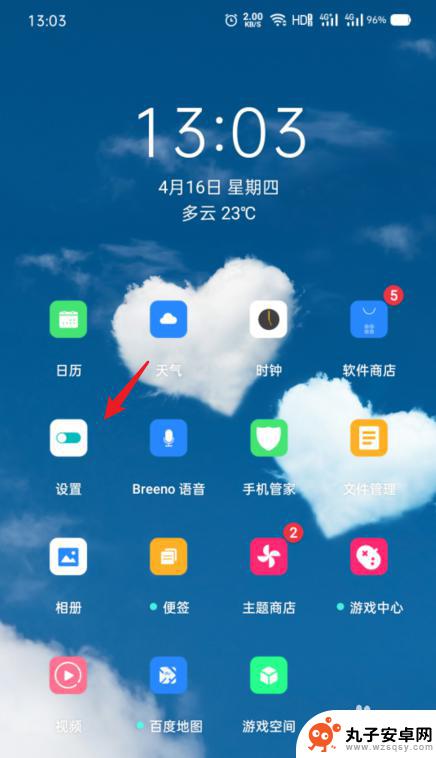 oppo手机怎么调整字的大小 OPPO手机字体大小设置方法
oppo手机怎么调整字的大小 OPPO手机字体大小设置方法在使用OPPO手机时,有时候我们会觉得手机上的字体大小不够合适,需要进行调整,如何在OPPO手机上调整字体的大小呢?其实很简单,只需要进入手机的设置,找到显示与亮度选项,然后点...
2024-07-25 17:29
-
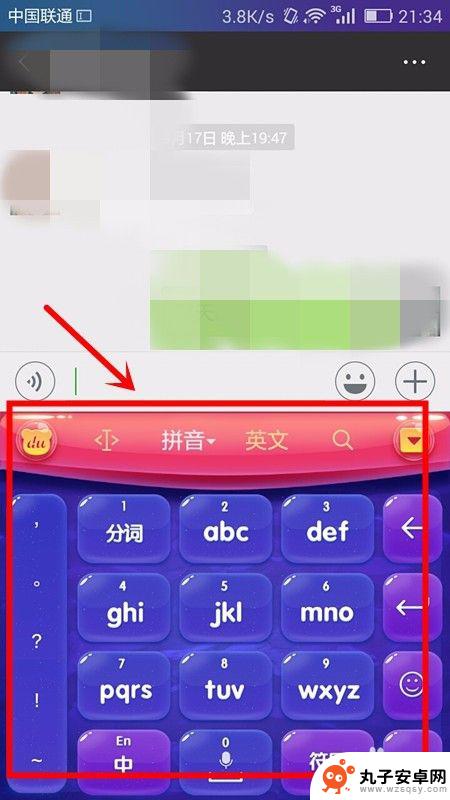 手机键盘字体如何变小点 如何调整手机输入法字体大小
手机键盘字体如何变小点 如何调整手机输入法字体大小手机键盘字体大小在使用手机时可能会引起不便,特别是对于一些视力较差的用户来说,如何调整手机输入法字体大小成为了一个备受关注的问题。有些手机厂商在系统设置中提供了调整字体大小的选...
2024-03-01 11:15
-
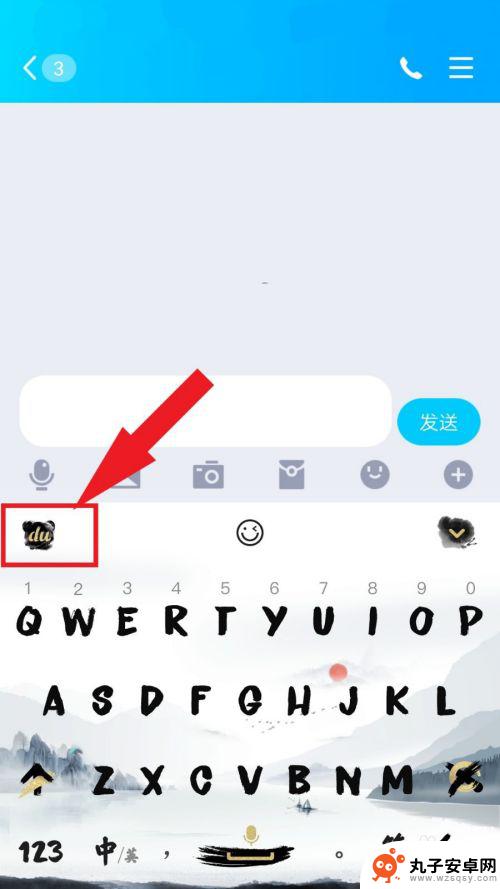 手机键盘字体设置怎么设置 怎样修改手机输入法键盘字体
手机键盘字体设置怎么设置 怎样修改手机输入法键盘字体在现代社会中手机已经成为人们生活不可或缺的一部分,有时候我们会觉得手机输入法键盘的字体过于单调,想要进行一些个性化的设置。你知道如何修改手机输入法键盘字体吗?通过简单的设置,我...
2024-01-06 17:36
-
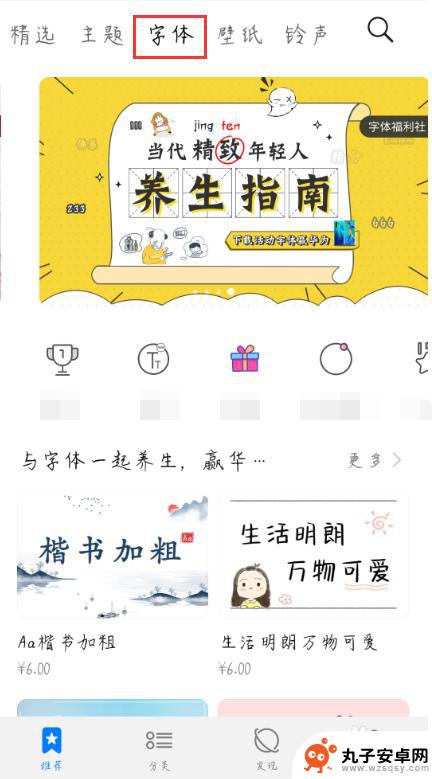 手机如何改变文案的字体 手机字体修改方法
手机如何改变文案的字体 手机字体修改方法随着手机技术的不断发展,手机已经不再只是用来打电话发短信的工具,它还可以帮助我们改变文案的字体,通过手机字体修改方法,我们可以根据自己的喜好和需求,随时随地调整文案的字体风格和...
2024-02-29 14:28
-
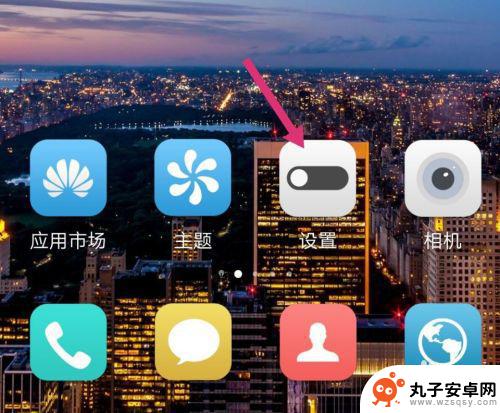 华为手机怎么更改字体设置 华为手机字体大小调整方法
华为手机怎么更改字体设置 华为手机字体大小调整方法在华为手机上,我们可以轻松地更改字体设置和调整字体大小,以满足个性化的需求,通过简单的操作,用户可以选择喜欢的字体样式,使手机界面更加个性化和舒适。调整字体大小也可以让用户更加...
2024-03-14 12:36
-
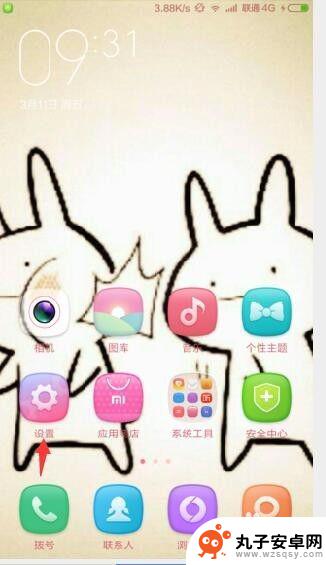 如何在手机屏幕上设置字体 手机字体设置教程
如何在手机屏幕上设置字体 手机字体设置教程在手机上设置字体是一项简单而又实用的功能,可以让用户根据个人喜好和需求来调整文字的大小和样式,无论是为了提高阅读体验,还是为了让文字更加清晰易读,都可以通过手机字体设置功能来实...
2024-08-14 16:28
-
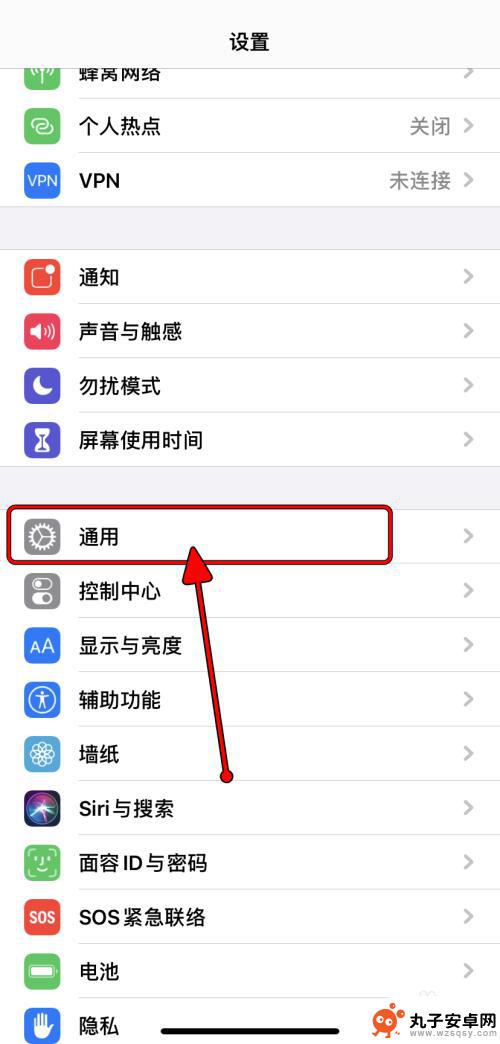 苹果手机设置字体大小显示未安装字体 iPhone如何添加自定义字体
苹果手机设置字体大小显示未安装字体 iPhone如何添加自定义字体iPhone手机是目前市场上最受欢迎的智能手机之一,它拥有优秀的性能和稳定的系统,为用户提供了极佳的使用体验,有时候我们可能会遇到一些小问题,比如在设置字体大小时,发现显示的字...
2024-07-20 16:35
热门教程
MORE+热门软件
MORE+-
 步步吉祥app手机版
步步吉祥app手机版
44MB
-
 趣动漫app
趣动漫app
58.27M
-
 咪咕圈圈漫画软件手机版
咪咕圈圈漫画软件手机版
19.61M
-
 漫天玉漫画最新版本
漫天玉漫画最新版本
52.31M
-
 ABC学习机安卓版本
ABC学习机安卓版本
29.43M
-
 武汉教育电视台手机版
武汉教育电视台手机版
35.59M
-
 声远论坛包
声远论坛包
37.88M
-
 在线翻译神器app软件
在线翻译神器app软件
11.91MB
-
 青云租app官网版
青云租app官网版
27.65MB
-
 家乡商城手机版
家乡商城手机版
37.66MB